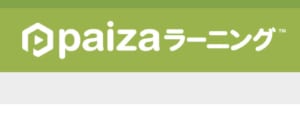Bluetooth(ブルートゥース)は、機器同士をワイヤレス接続で繋ぐ技術のこと。詳しい仕組みを知らなくても、無意識に使っている人は多いでしょう。
しかし、Bluetoothの仕組みを理解すれば、仕事やプライベートで使うデジタル機器を、今よりも最適な形で効率的に利用できるかもしれません。
そこで本記事では、Bluetoothの基礎知識をはじめ、Wi-Fiとの違い・おもな用途・使い方・注意点までわかりやすく解説します。ぜひ参考にしてください。
この記事の目次

Bluetoothとは

Bluetoothとは、マウスやイヤホンなどを無線でつなぐための技術で、少し難しくいうと無線LANの通信規格のことです。
まずは、Bluetoothの基礎知識を以下の流れで確認していきましょう。
- 近距離で機器同士がやり取りするための無線通信技術
- 通信料金はかからない
- 機器同士をつなげるためのルールがある
- Bluetoothの通信距離は?
- Bluetoothの意味と名前の由来は?
近距離で機器同士がやり取りするための無線通信技術
Bluetoothとは、近距離にあるデジタル機器同士が通信をするための無線通信技術です。
例えば、パソコンで利用するマウスやキーボードの中で、コード類をつながずに使っているものの多くはBluetoothでつながっています。
Bluetoothは近くにある機器同士が通信するために利用されるのです。
また、Bluetoothにはバージョンがあり、通信品質が異なります。デバイスを購入する際は、Bluetoothのどのバージョンに対応しているかしっかり確認しましょう。
バージョンによる違いの詳しい解説は「Bluetooth バージョンの違いと互換性を解説!それぞれの通信性能は?」を参照してください。
この記事もオススメ

通信料金はかからない
Bluetoothは、機器同士が通信をするもので、その通信に利用料金はかかりません。
スマホの4Gや5Gの回線を使ったデータ通信のように、通信料金が発生すると考える人もいるかもしれません。しかし、Bluetoothはどれだけ使っても無料です。
必要なのはBluetooth機器自体の商品代金のみですので、例えばBluetoothマウスやBluetoothイヤホンをどれだけ使っても通信料金はかかりません。
機器同士をつなげるためのルールがある
Bluetoothは、機器同士をどのように通信させるかというルールが決まっています。
このルールをプロファイルと言って、接続する双方の機器で同じプロファイルに対応していなければBluetooth接続はできません。
プロファイルには、以下のような種類があります。
- HID(Human Interface Device Profile):マウスやキーボード(入力装置)を接続するためのプロファイル
- HFP(Hands-Free Profile):ハンズフリー通話に利用するプロファイル
- A2DP(Advanced Audio Distribution Profaile):イヤホンなどでステレオ音声を伝送するためのプロファイル
- AVRCP(Audio/Video Remote Control Profaile):AV機器をリモコン操作するためのプロファイル
それぞれのプロファイルは、必要な機能に合わせて機器に搭載されます。
Bluetoothの通信距離は?
短距離通信を実現するBluetoothの通信距離は3つの「Class(クラス)」に分かれています。
- Class1:【通信距離】約100m【最大出力】100mW
- Class2:【通信距離】約10m【最大出力】2.5mW
- Class3:【通信距離】約1m【最大出力】1mW
短距離通信ではありますが、Bluetoothは最大で100m離れていても通信が可能です。
Bluetooth製品の購入時、その仕様を確認することでどのClassに対応しているかがわかります。
ただし、Classの種類だけで通信距離を判別することは難しいため、必ず「通信距離」の記載もチェックしておきましょう。
Bluetoothの意味と名前の由来は?
Bluetoothは直訳すると「青い歯」であり、ネット上ではしばしば「青歯」と呼ばれることも。
Bluetoothという名称は、ノルウェーとデンマークを統合した「ハーラル・ブロタン・ゴームソン王」に由来するといわれています。
ゴームソン王は、歯に青黒い灰色の死歯(神経の死んだ歯)があったことから、「青歯王」と呼ばれていました。
そこから、「乱立する無線通信規格を統合したい」という願いが込められて命名されたといわれているそうです。
BluetoothとWi-Fiの違い


身近な無線通信には、Bluetoothのほかに無線LANを構築するためのWi-Fiがあります。
ここでは、BluetoothとWi-Fiの違いを確認していきましょう。
- BluetoothとWi-Fiは通信規格が違う
- Wi-Fiはおもにネットワークの構築に利用する
- Bluetoothは基本的に1対1の機器同士をつなげる
BluetoothとWi-Fiは通信規格が違う
BluetoothとWi-Fiの違いは、通信規格が異なる点です。つまり、通信をするときのルールや仕組みが異なります。
この通信規格の違いは、通信距離や接続できる機器、機器と機器を接続する規模や通信速度にも影響するため、基本的にはBluetoothとWi-Fiを目的によって使い分けます。
例えば、自宅でスマートフォンをインターネットに接続するために使うのはWi-Fi。
スマートフォンで音楽を聞くために接続するイヤホンはBluetooth接続というように、利用シーンや使用目的によって接続方法を変えるのです。
Wi-Fiはおもにネットワークの構築に利用する
Wi-Fiは、おもにネットワークの構築に利用される無線通信技術です。
例えば、パソコンでインターネットを利用する場合には、Wi-Fi接続を使います。
これは、BluetoothよりもWi-Fiの方が通信速度が速いことや、通信可能な距離が長いというのがおもな理由です。
この記事もオススメ



Bluetoothは基本的に1対1の機器同士をつなげる
Bluetoothは、基本的には機器同士を1対1でつなげる技術です。また、消費電力も少なく、近距離無線通信規格に分類されます。
例えば、スマートフォンにつなげるBluetoothイヤホンは、基本的に1対1の接続で十分です。
また、大きなバッテリーを搭載できないBluetoothイヤホンにとっては、消費電力が少ないのは助かりますね。
ちなみに、基本は1対1ですが、複数の機器に同時に接続できるマルチペアリングに対応したBluetoothの機器もあります。
Bluetoothは近距離で使い、かつできるだけバッテリーを消費したくない機器で利用するのに最適な通信技術だといえるでしょう。

Bluetoothのおもな用途
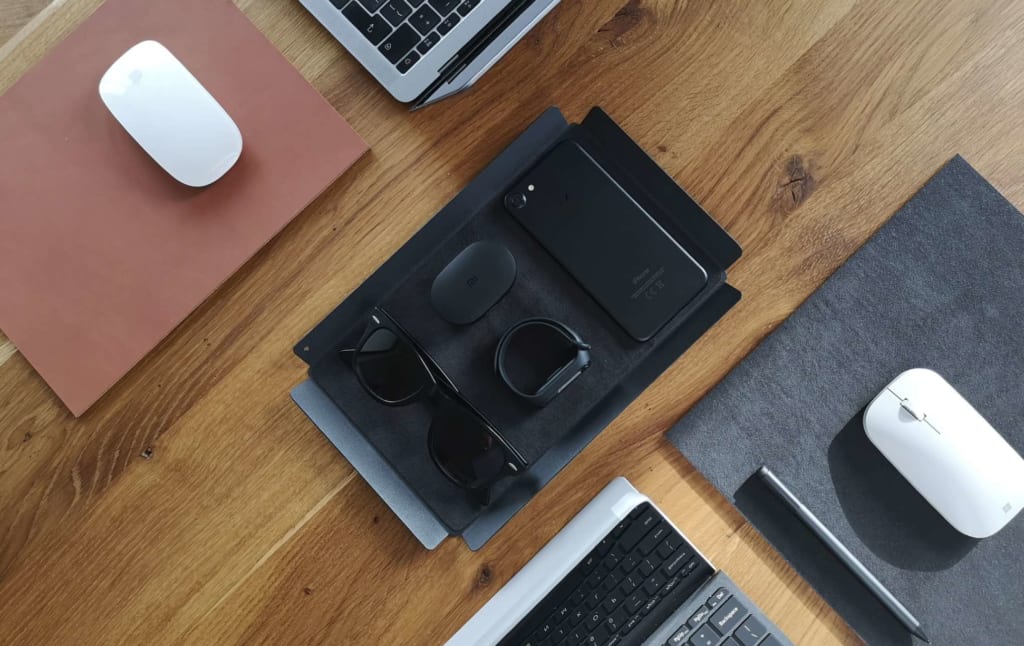
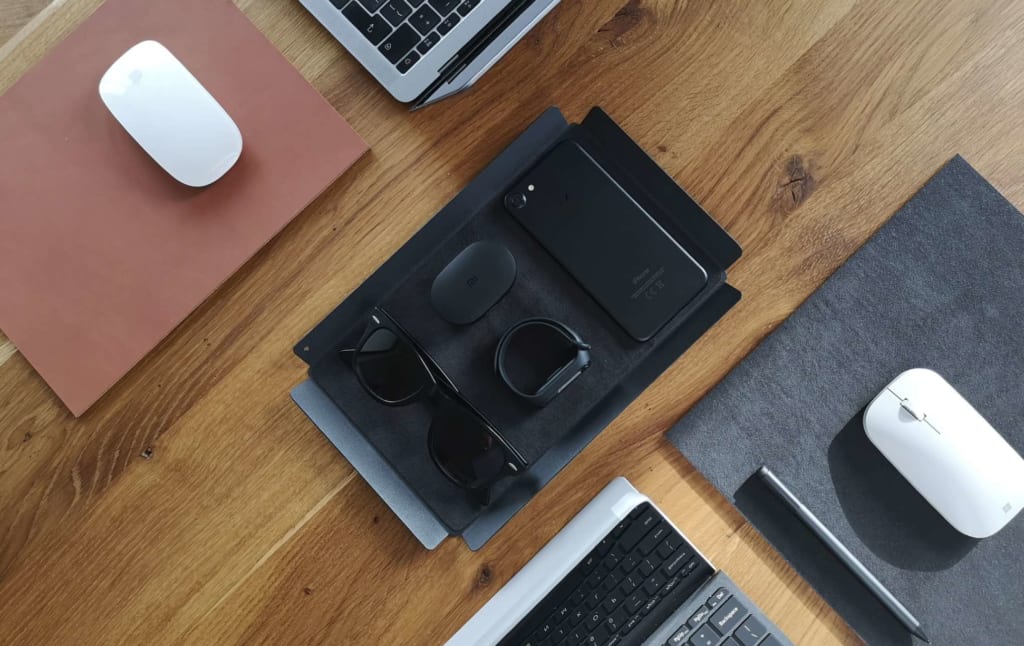
Bluetoothは近距離通信を主とする無線通信技術ですが、その用途はパソコン周辺機器を含め幅広く利用されています。
ここでは、Bluetoothを使った代表的な用途を紹介します。
- パソコンにマウス・キーボードをワイヤレスで接続
- スマホにワイヤレスイヤホン・スピーカーを接続
- Bluetoothでもテザリングは可能
- Beaconで端末の位置情報を特定する際に利用
パソコンにマウス・キーボードをワイヤレスで接続
Bluetooth接続といえば、パソコンに使うマウスやキーボードが代表的です。
有線接続をしなくてよいので、パソコン周りをスッキリさせるために、BluetoothマウスやBluetoothキーボードを利用する人も多いでしょう。
また、Bluetoothのマウスやキーボードは、パソコンだけでなくスマートフォンやタブレットに接続して使うケースも増えています。
スマホにワイヤレスイヤホン・スピーカーを接続
ワイヤレスイヤホンやスピーカーの接続にもBluetoothが利用されています。
外出時、Bluetoothイヤホンならばわずらわしいケーブルを気にせずに音楽を楽しめます。
またマイク付きのBluetoothイヤホンならば、着信時にスマートフォンをカバンから取り出すことなく通話ができるので便利です。
ちなみに、Bluetoothのワイヤレスイヤホンを使う際、音質が気になる人も多いでしょう。
これは「コーデック」という音声圧縮方式やドライバーによって、ワイヤレスイヤホンの音質は大きく左右されるので覚えておいてください。
この記事もオススメ



Bluetoothでもテザリングは可能
その他、テザリングによるインターネット接続もBluetoothで可能。
テザリングとは、スマートフォンをモバイルルーター機能として利用し、パソコンなどをインターネットに接続する方法です。
通常、テザリングはスマートフォンとパソコン・タブレットなどをWi-Fi(無線LAN)で接続して利用します。
しかし、スマートフォンの消費電力を抑えたい場合には、Bluetooth接続でテザリングを行うと、Wi-Fi利用時よりもバッテリーの消耗を抑えられるのです。
Beaconで端末の位置情報を特定する際に利用
Beacon(ビーコン)とは、Bluetoothがキャッチできる信号を発生する無線装置のことです。
Bluetoothを搭載したスマートフォンがあれば、Beaconをキャッチできます。
例えば、Beaconを搭載した小さなタグを財布や鍵に付けておくことで、万が一鍵を落とした場合に、その場で気づくことができます。
また、お店側が商品にBitcoinを取り付けておけば、店舗の前を歩く人に向けて広告などを配信することも可能なのです。
このBitcoinの利用方法は、マーケティングはもちろん、これから普及するIot技術など、さまざまな分野で注目されています。
この記事もオススメ



Bluetoothの使い方と注意点


ここでは、接続に必要なペアリングとバッテリーに関するの注意点など、Bluetoothの使い方と注意点を3つのポイントで紹介します。
- ペアリングの設定を行う
- デバイスのバッテリー切れに注意
- Bluetoothが繋がらない時はどうすればいい?
ペアリングの設定を行う
Bluetoothを利用するためには、機器と機器を接続する設定が必要です。
それほど複雑な手順ではありませんが、まれになかなか接続できないなどのトラブルもありますので、Bluetoothの設定方法はしっかりと確認してから接続設定を行いましょう。
- ペアリングの基本的なやり方
- マルチペアリングに対応したデバイスもある
ペアリングの基本的なやり方
ペアリングとは、Bluetoothで接続する機器のペアを作るというイメージです。
例えば、スマートフォンにBluetoothイヤホンを接続する基本的なやり方を見てみましょう。
ここでは、iPhoneの設定(iOS14.2.1)を例に簡単な手順を説明します。
- iPhoneの「設定」アイコンをタップ
- 「設定」の一覧から「Bluetooth」をタップ
- 「Bluetooth」をオン(緑色→オン:灰色→オフ)
- Bluetoothイヤホンを、Bluetooth接続モードにする(例:青色や赤色などの光が点滅)
- iPhone画面下部の「その他のデバイス」に表示される「Bluetoothイヤホンの名前」をタップ
- iPhone画面に「【イヤホン名】 接続済み」と表示される
これで、iPhoneとBluetoothイヤホンが接続されます。
もし、「未接続」という表示になる場合や、接続できない場合は、iPhoneやBluetoothイヤホン(その他接続するBluetooth製品)を再起動して、再度上記手順で設定してみてください。
マルチペアリングに対応したデバイスもある
Bluetooth機器は、基本的には1対1でペアリングして接続するものです。
しかし近年では、1つのBluetooth機器が複数の機器に同時接続できる「マルチペアリング」に対応したものも多く発売されています。
例えば、マルチペアリングに対応したBluetoothキーボードならば、1つのキーボードで「パソコン」「タブレット」「スマートフォン」に同時接続が可能。
これにより、接続を好きなタイミングで切り替えながら利用できるのです。
このようなマルチペアリング対応機器は、BluetoothマウスやBluetoothイヤホンなどにも登場しています。
普段から複数の機器を操作している人ならば、マルチペアリング対応のBluetooth機器を利用すると便利になるでしょう。
デバイスのバッテリー切れに注意
Bluetooth機器は非常に便利なものですが、バッテリー切れには注意しましょう。
Bluetooth機器は、基本的にUSB接続をしない無線機器で、電源を供給する方法がありません。
一般的には、電池や充電によって定期的にバッテリーを補充しなければならないのです。
Bluetoothの消費電力は非常に小さいため、一回の充電で長時間使用できます。
特に、キーボードやマウスといった入力デバイスは、電池だけで2ヵ月~3ヵ月もバッテリーがもつ機器も少なくありません。
しかし、バッテリーが長くもつが故に、いざバッテリーが切れたときに、替えの電池を用意していなかったり、充電するまで使えなかったりということが起こります。
無線で便利なBluetooth機器ですが、バッテリー切れに備えて新しい電池を用意したり、モバイルバッテリーを携帯しておくなど、いつでも対応できるようにしておきましょう。
Bluetoothが繋がらない時はどうすればいい?
「ワイヤレスイヤホンを購入したけど、スマホとBluetooth接続できない」
「スマホ側にBluetooth機器が検出されない」
こうした、Bluetoothに接続できないトラブルは、意外とよくあること。
Bluetoothが繋がらない時は、以下の対処法を実践してみてください。
- 双方の機器のBluetooth接続が有効になっているか確認する
- 一旦Bluetooth接続を切り、再接続してみる
- 機器のバッテリー残量を確認する
- スマホを再起動する
- 他のBluetooth機器で接続できるか確認する
もし、他の機器では接続できたのに、該当機器での接続は失敗するならば、機器が故障している可能性もあります。
Bluetoothについて理解してデバイスを活用しよう
Bluetoothの基礎知識・Wi-Fiとの違い・おもな用途・使い方・注意点などを解説しました。
Bluetoothは、非常に便利な技術です。Bluetoothの特徴や活用方法を知っておくだけで、プライベートでも仕事でも、Bluetoothを使った製品で快適な環境を手に入れられます。
デスクの上やベッドサイドの面倒な配線もなくなってスッキリしますし、Bluetoothを使ったリモコン機能などを使えば、機器の操作も楽になるでしょう。
あなたの周りをもっと便利にするBluetooth製品がないか、探してみるのも面白そうですね。
はじめての転職、何から始めればいいか分からないなら

「そろそろ転職したいけれど、失敗はしたくない……」そんな方へ、テックキャンプでは読むだけでIT転職が有利になる限定資料を無料プレゼント中!
例えばこのような疑問はありませんか。
・未経験OKの求人へ応募するのは危ない?
・IT業界転職における“35歳限界説”は本当?
・手に職をつけて収入を安定させられる職種は?
資料では、転職でよくある疑問について丁寧に解説します。IT業界だけでなく、転職を考えている全ての方におすすめです。
「自分がIT業界に向いているかどうか」など、IT転職に興味がある方は無料カウンセリングにもお気軽にお申し込みください。